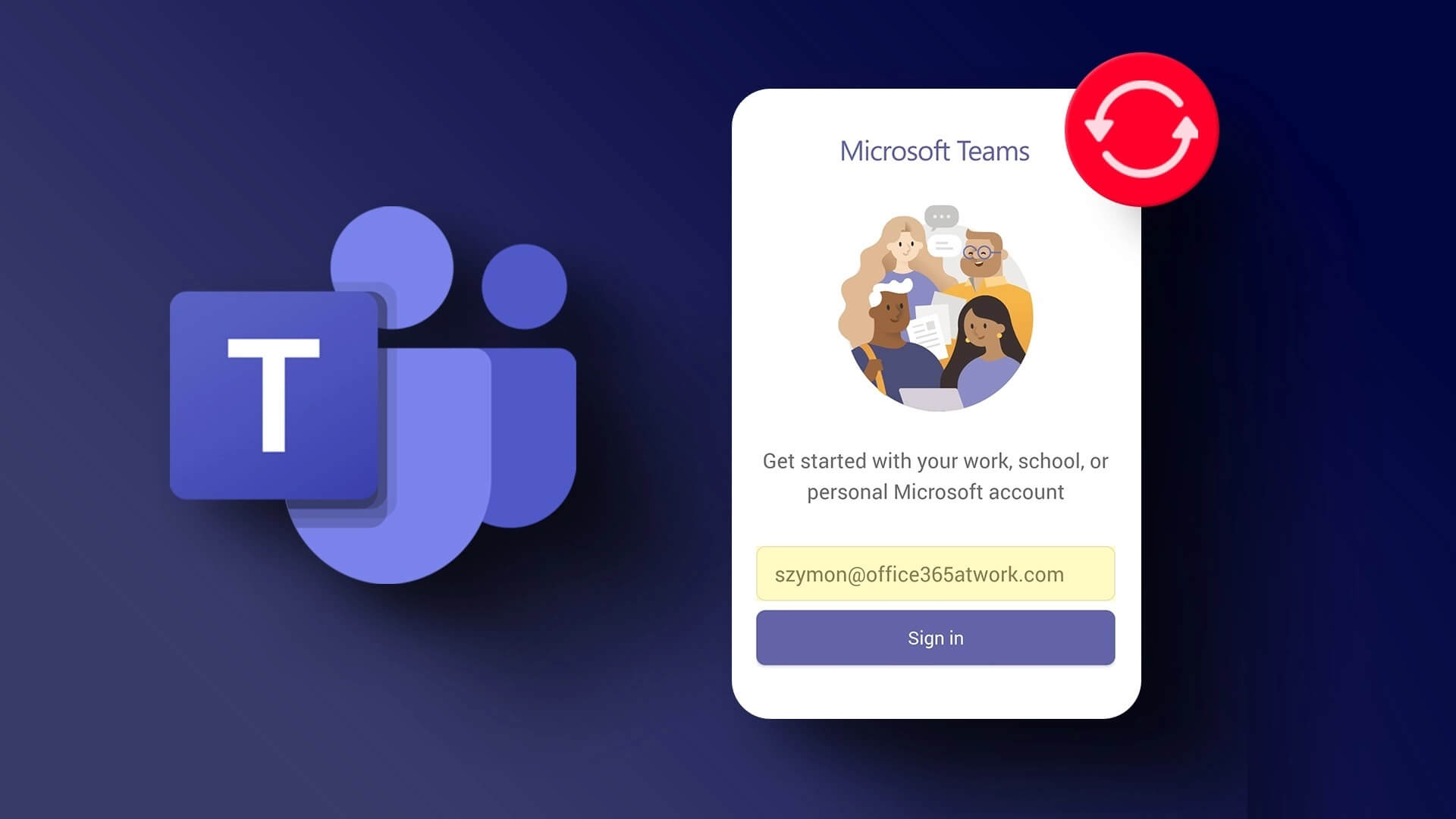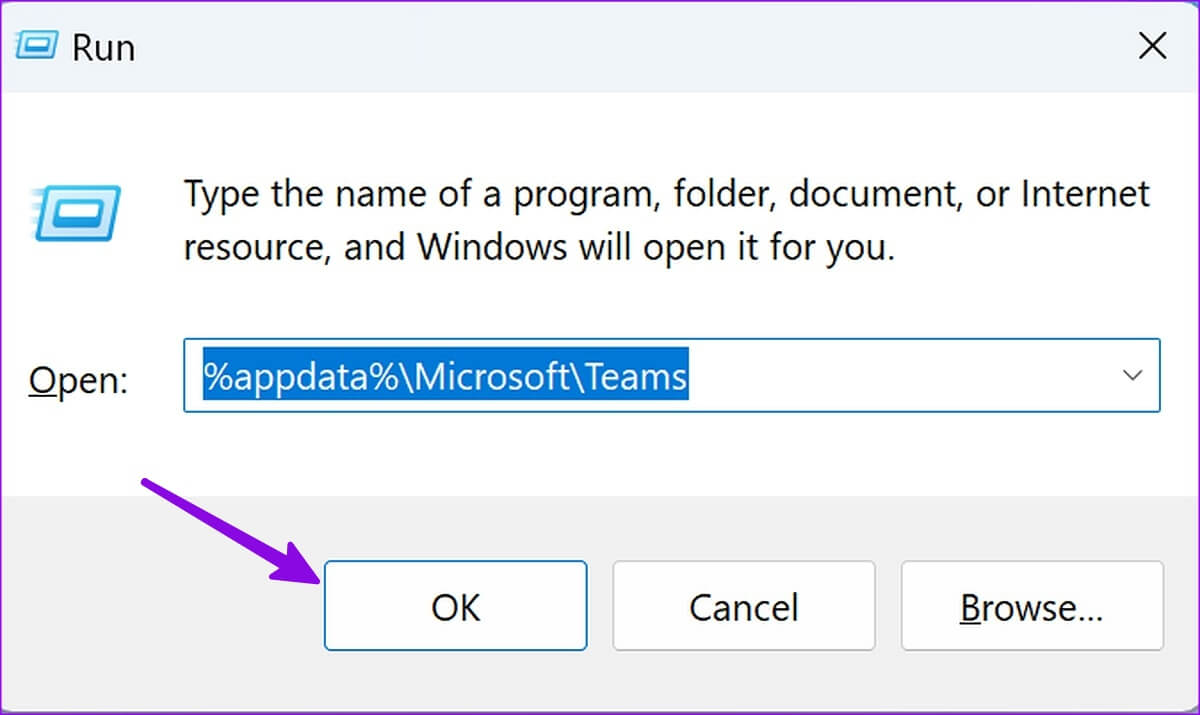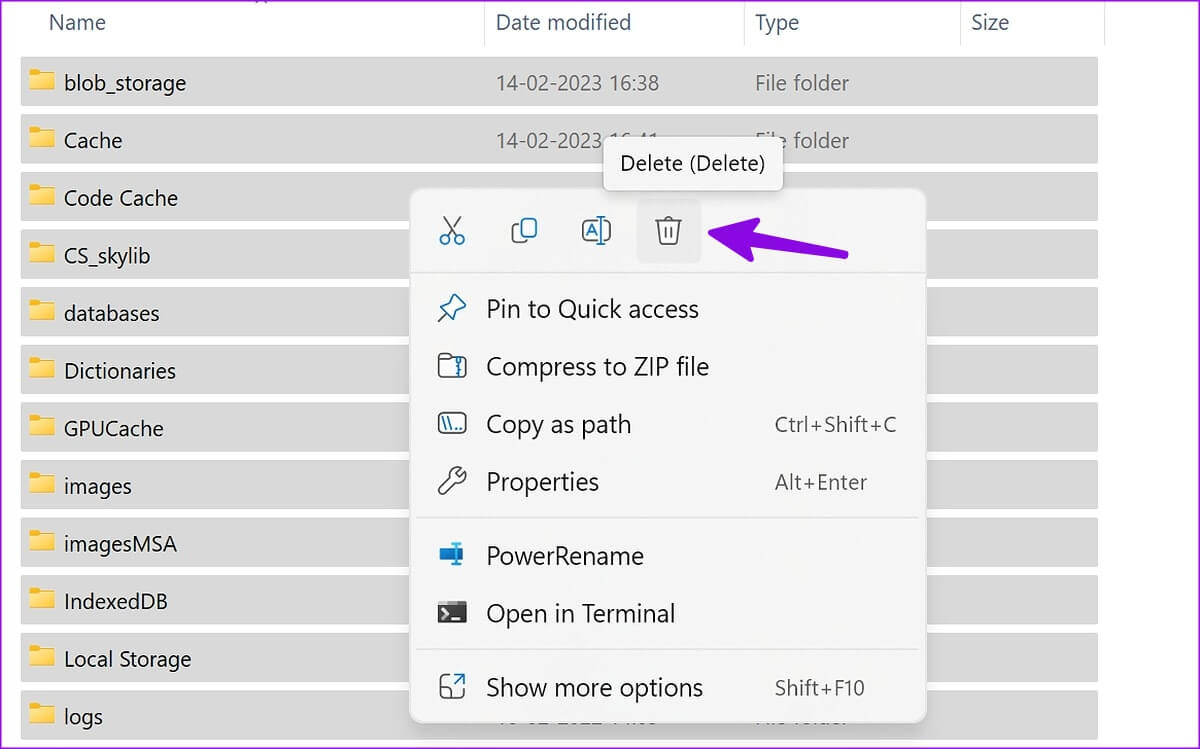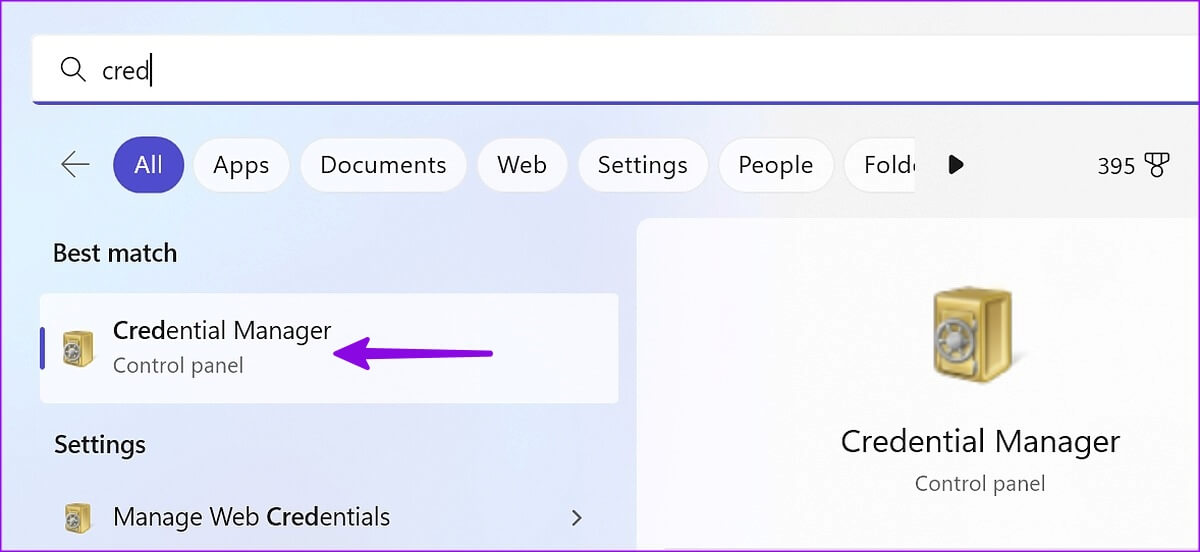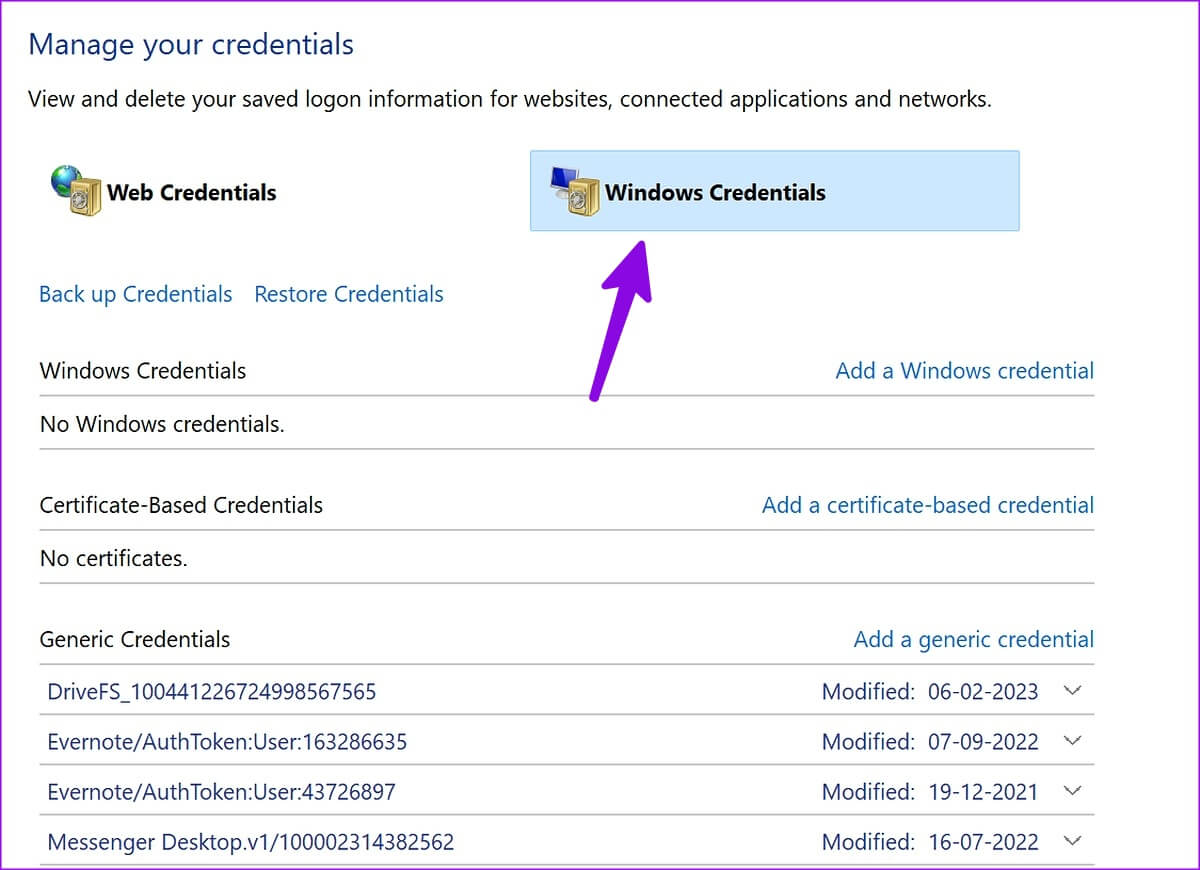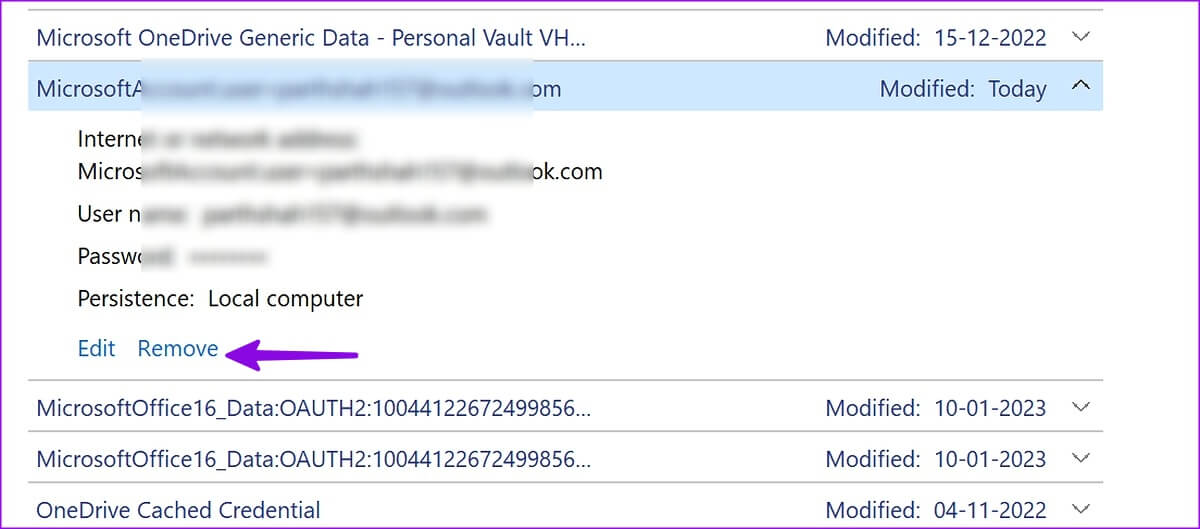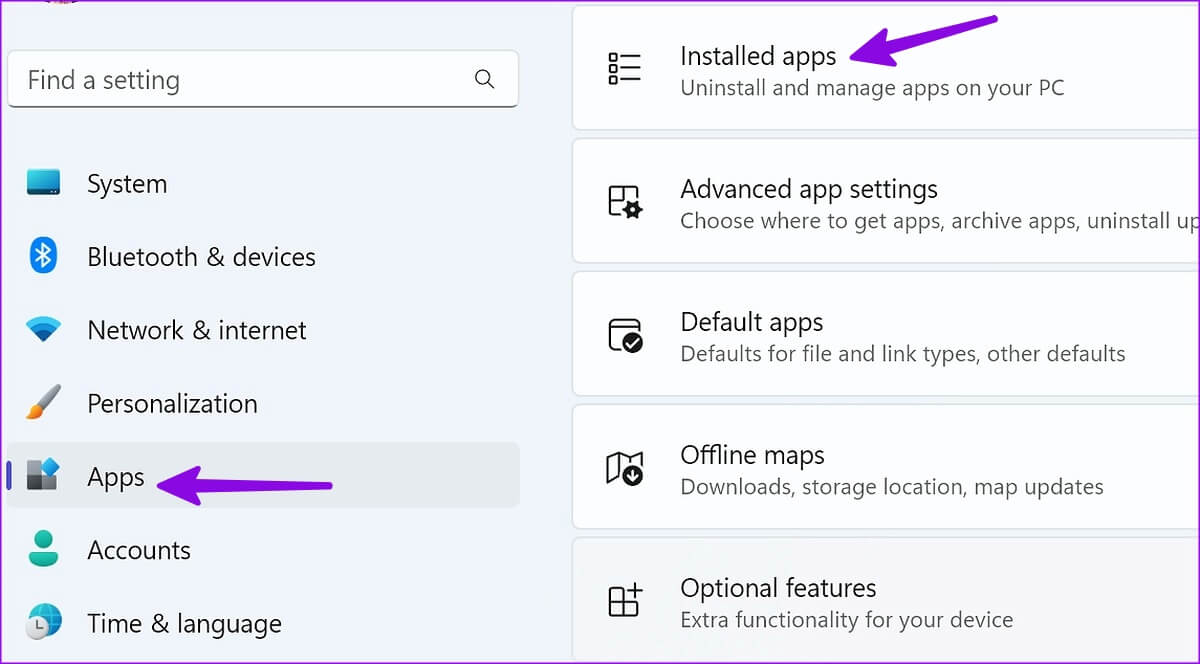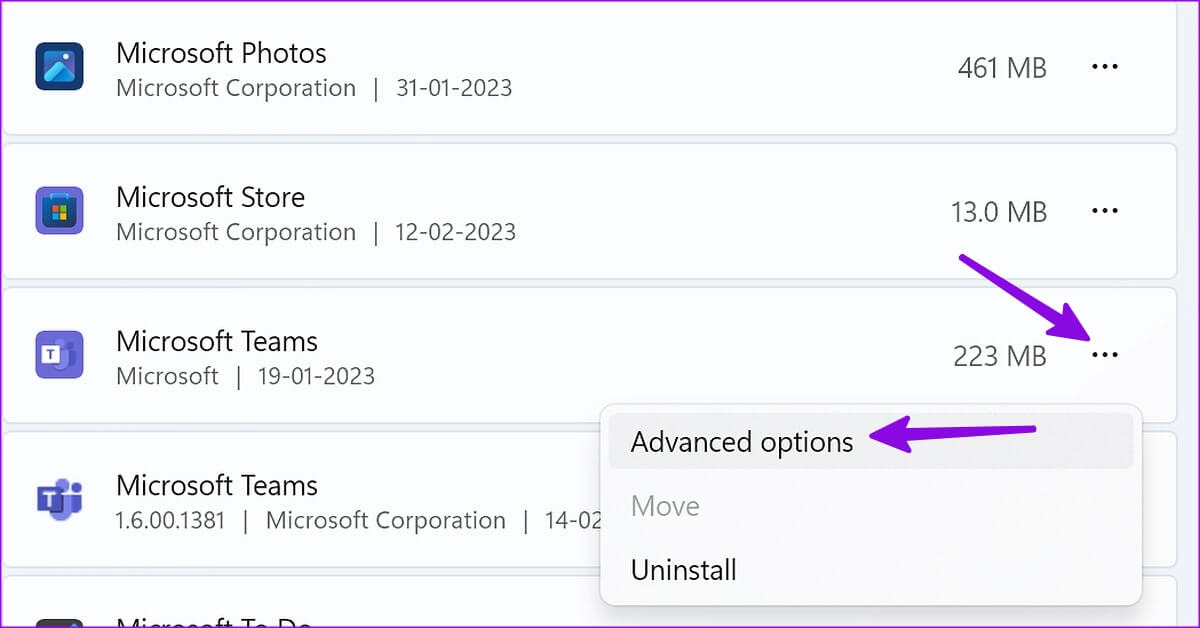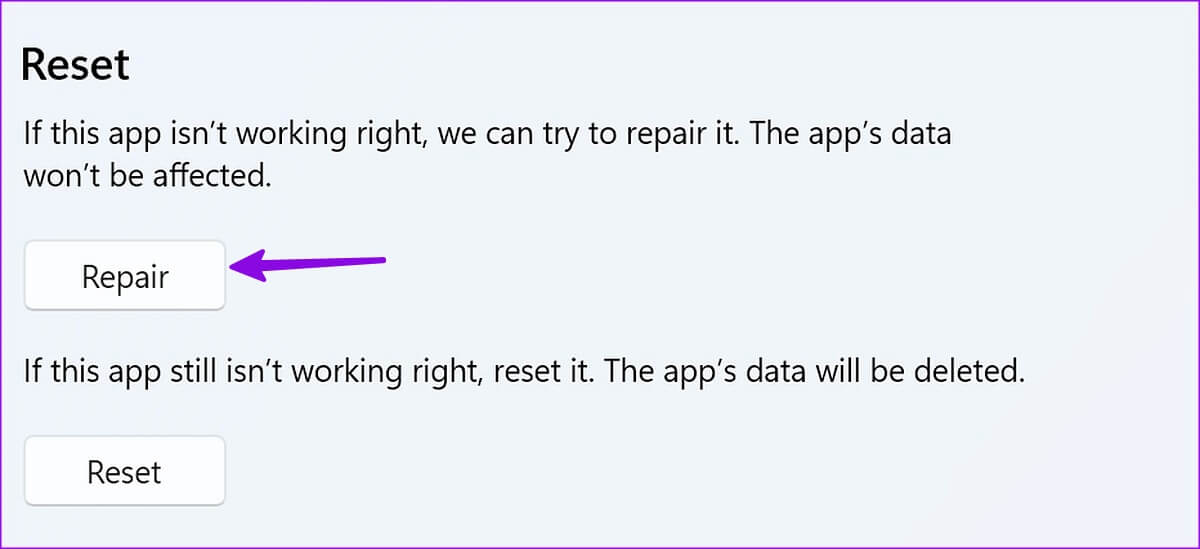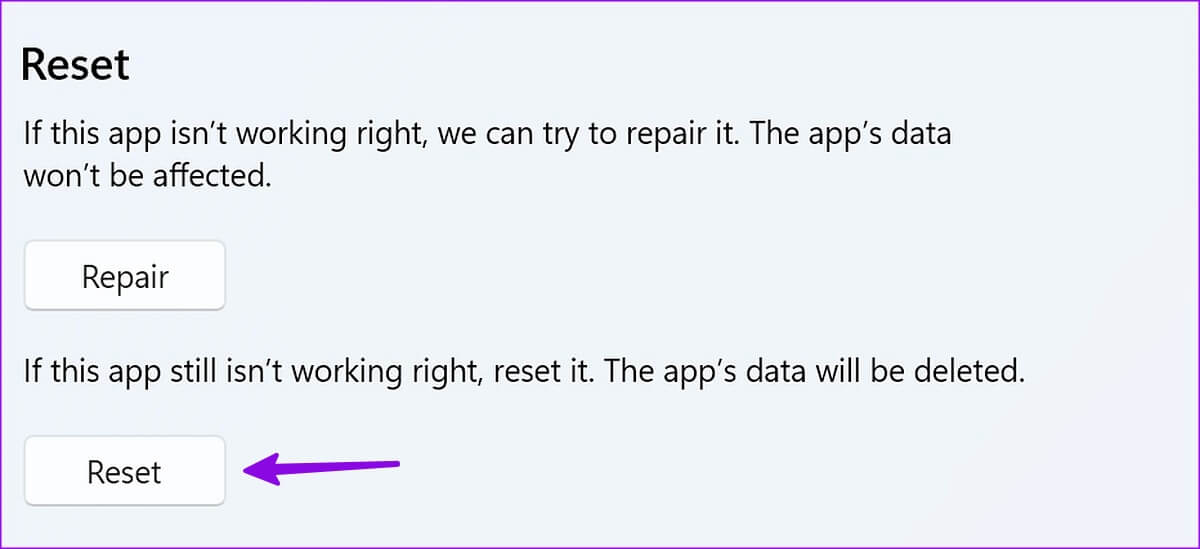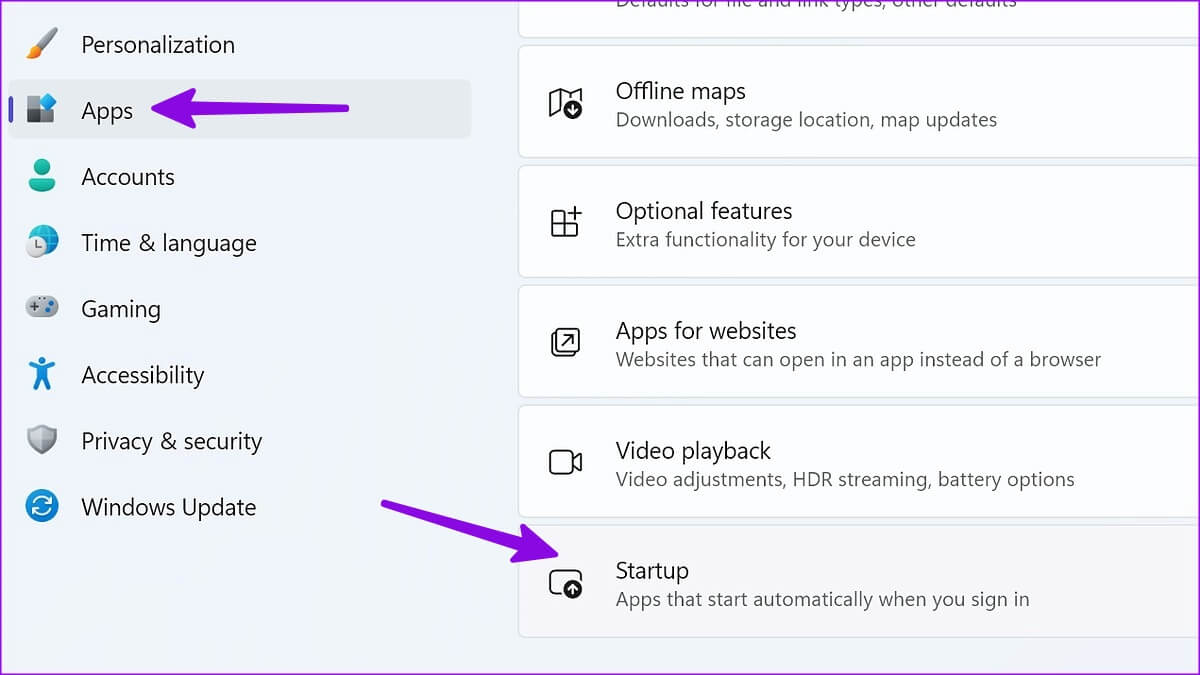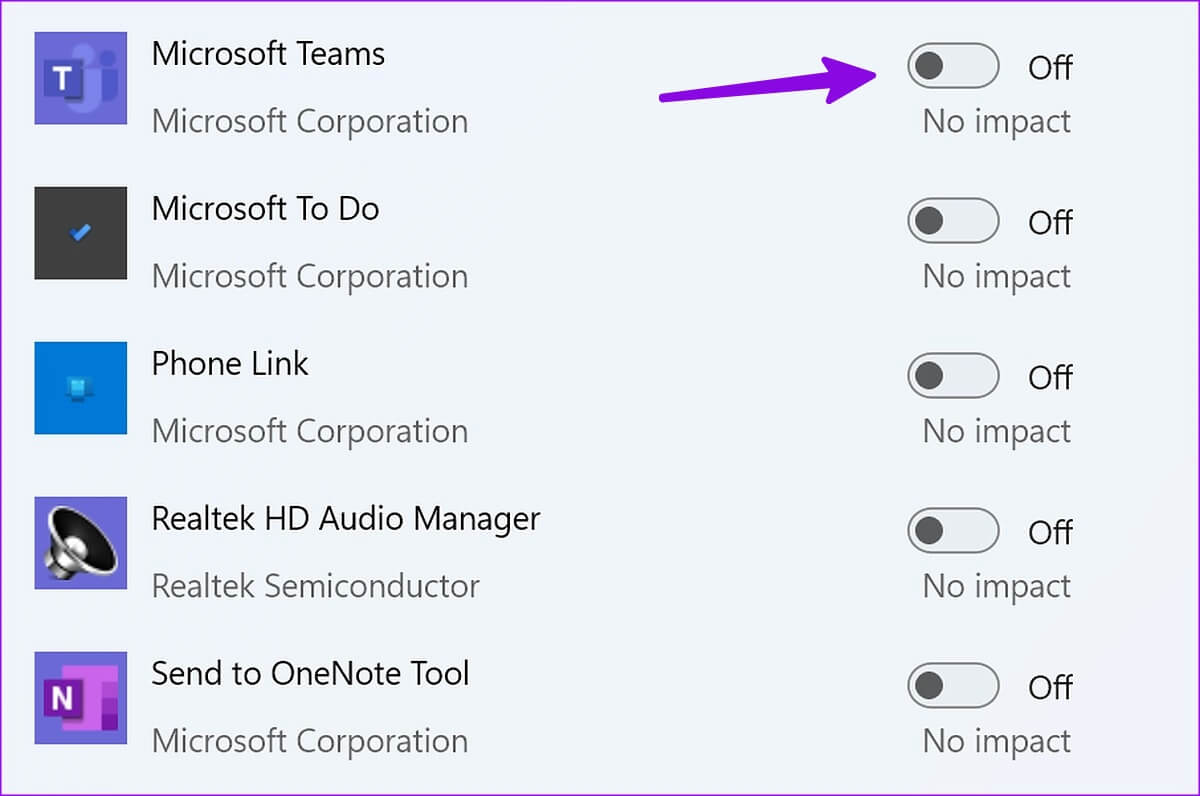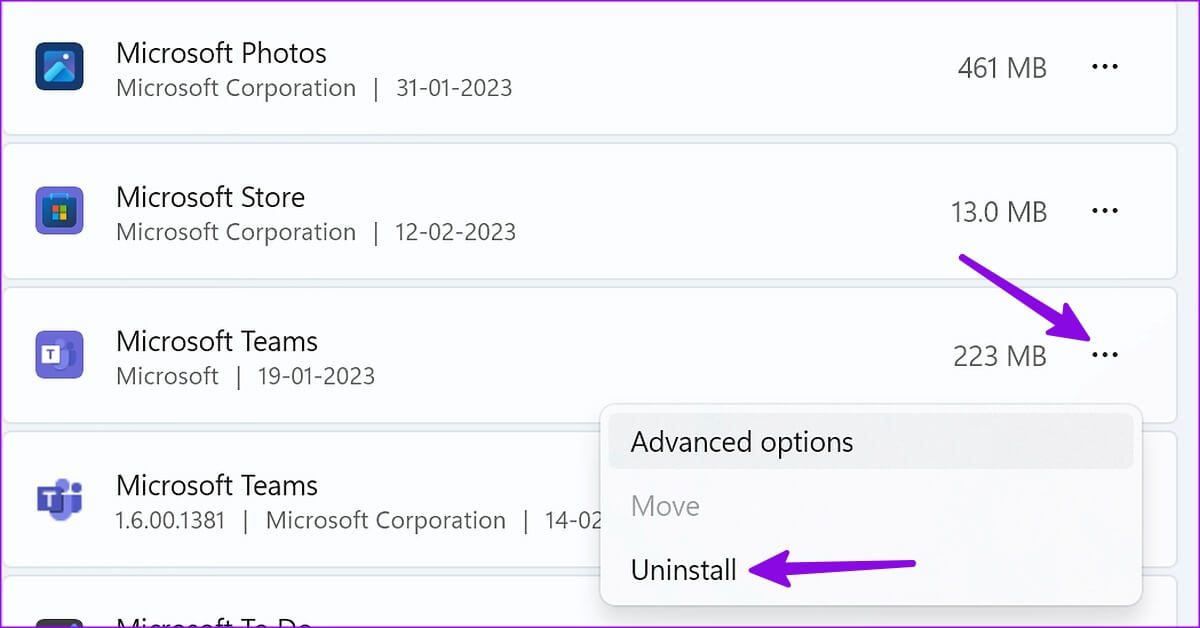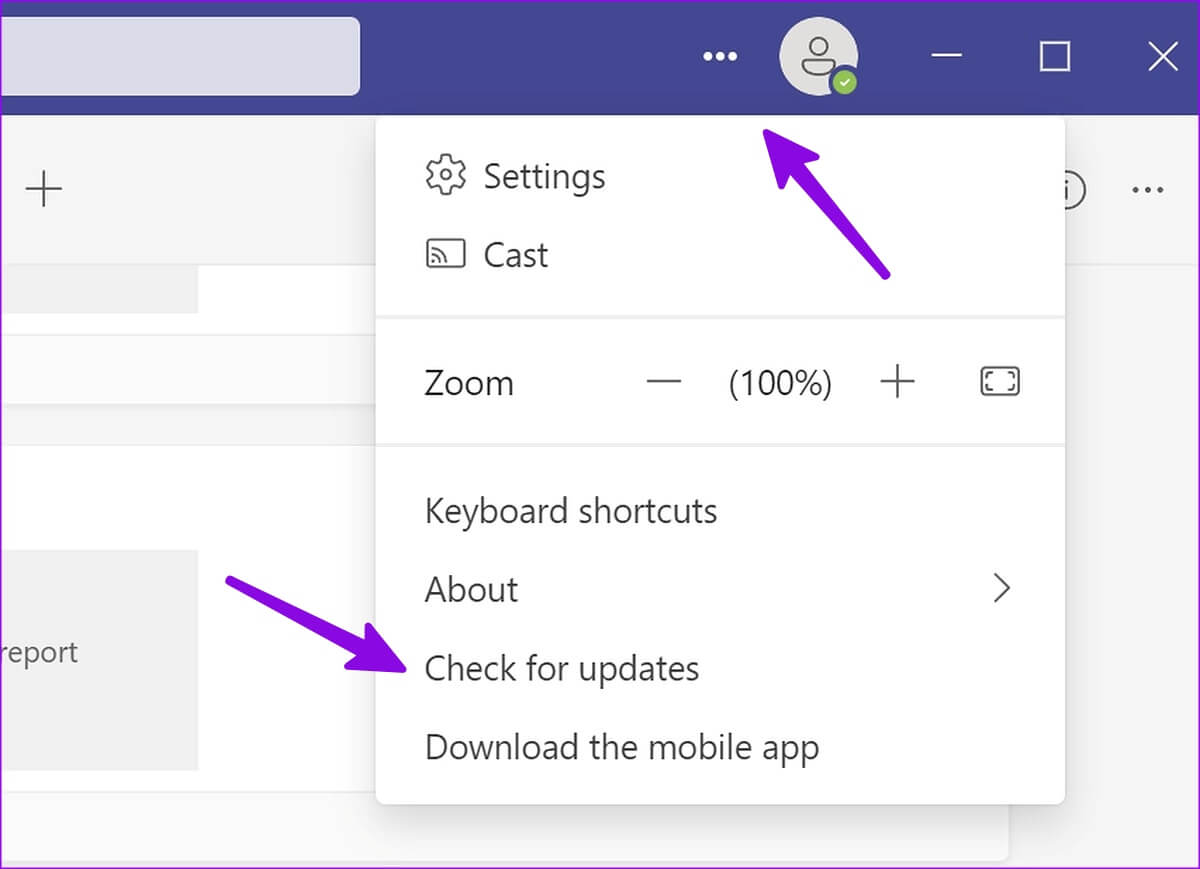Les 8 meilleures façons de réparer Microsoft Teams continuent de demander de s'enregistrer sur Windows 10 et Windows 11
Microsoft Teams reste un élément essentiel pour des millions d'utilisateurs dans le monde. Alors que Microsoft a rapidement amélioré l'expérience Teams avec de nouvelles fonctionnalités, les bizarreries habituelles restent plus ou moins les mêmes. Un comportement ennuyeux est lorsque Microsoft Teams vous déconnecte automatiquement sans raison. Voici les meilleures façons de réparer Microsoft Teams qui continue de demander l'enregistrement d'Entrée sous Windows.
Microsoft Teams vous demande sans cesse d'enregistrer une entrée qui peut vous faire perdre des heures productives. Si vous utilisez l'application Teams pour communiquer avec des collègues ou d'autres camarades de classe, vous n'aurez d'autre choix que d'enregistrer à nouveau Entrée. Corrigeons le comportement étrange.
1. Effacer le cache des équipes
Microsoft Teams collecte le cache en arrière-plan pour améliorer les temps de chargement et l'expérience globale de L'application. Un cache corrompu conduit à Problèmes tels que l'utilisation élevée du processeur par Teams , etLe partage d'écran ne fonctionne pas , la suite de la demande d'inscription Entrée, et plus. Il est temps de vider le cache de Microsoft Teams sous Windows.
Étape 1: Appuyez sur les touches Windows + R pour ouvrir la boîte de dialogue Exécuter.
Étape 2: Tapez %appdata%\Microsoft\Teams dans le champ à côté de Ouvrir et appuyez sur Entrée.
L'application Explorateur de fichiers s'ouvrira avec les fichiers de cache.
Étape 3: Sélectionnez tous les dossiers et faites un clic droit dessus.
Étape 4: Cliquez sur l'icône de suppression dans le menu contextuel.
Ouvrez à nouveau l'application Microsoft Teams, enregistrez votre entrée avec les détails de votre compte et commencez à l'utiliser. Vous remarquerez peut-être un ralentissement des performances au début car L'application prend un certain temps pour collecter le nouveau cache sur votre ordinateur.
2. Supprimer les identifiants Microsoft Teams
Une autre solution consiste à supprimer les informations d'identification Teams du menu du Panneau de configuration pour résoudre le problème Teams continue de demander une entrée sur Windows. C'est ce que vous devez faire.
Étape 1: Cliquez sur l'icône Windows, tapez Credential Manager et appuyez sur Entrée.
Étape 2: Credential Manager s'ouvrira dans le Panneau de configuration. Cliquez sur Informations d'identification Windows.
Étape 3: Supprimez toutes les informations d'identification "msteams" et redémarrez votre ordinateur. Ensuite, vous devrez réenregistrer Entrée dans l'application Microsoft Teams.
3. Réparer Microsoft Teams sous Windows
Windows est livré avec un outil de réparation par défaut pour réparer les applications installées. Suivez les étapes ci-dessous pour réparer Microsoft Teams sur Windows et corriger l'application qui demande sans cesse l'inscription Entrée.
Étape 1: Appuyez sur les touches Windows + I pour ouvrir l'application Paramètres.
Étape 2: Sélectionnez Applications dans la barre latérale gauche et appuyez sur Option des applications installées dans le volet de gauche.
Étape 3: Faites défiler jusqu'à Microsoft Teams et cliquez sur les trois points horizontaux à côté. Localiser Options avancées.
Étape 4: Cliquez إصلاح sous la section Réinitialiser et suivez les instructions à l'écran.
La réparation de Microsoft Teams n'affectera pas les données de l'application.
4. Réinitialisez Microsoft Teams sous Windows
Si Microsoft Teams ne fonctionne toujours pas correctement, réinitialisez-le. Les données de candidature seront supprimées.
Étape 1: appuyez sur ma touche Windows + I pourOuvrez une application Paramètres.
Étape 2: Sélectionner Les applications Dans la barre latérale gauche, cliquez sur l'option Applications installées dans le volet de gauche.
Étape 3: Faites défiler jusqu'à Microsoft Teams et cliquez sur les trois points horizontaux à côté. Sélectionnez Avancé.
Étape 4: Sélectionner Réinitialiser Votre décision est confirmée.
Notez que cela effacera toutes les données de Teams et vous devrez à nouveau Entrée L'application.
5. Lancez Microsoft Teams au démarrage
Vous pouvez exécuter Microsoft Teams au démarrage pour corriger l'application qui demande sans cesse d'enregistrer Entrée sur Windows. C'est ce que vous devez faire.
Étape 1: Appuyez sur les touches Windows + I pour ouvrir une application Paramètres.
Étape 2: Sélectionner Les applications dans la barre latérale gauche et choisissez Démarrage dans le volet de droite.
Étape 3: activez la bascule à côté de Microsoft Teams pour lui permettre de s'exécuter au démarrage. Redémarrez votre ordinateur pour vérifier si cela aide.
6. Réinstallez Microsoft Teams
Vous pouvez désinstaller Microsoft Teams de votre ordinateur et le réinstaller pour corriger les problèmes d'enregistrement d'Entrée.
Étape 1: Appuyez sur les touches Windows + I pour ouvrir une application Paramètres.
Étape 2: Cliquez sur Applications dans la barre latérale de gauche et sélectionnez Applications installées dans le volet de gauche.
Étape 3: Cliquez sur les trois points horizontaux à côté de Microsoft Teams et sélectionnez Désinstaller.
Vous pouvez télécharger Microsoft Teams à partir du Web.
7. Mettre à jour les équipes Microsoft
Microsoft met régulièrement à jour Teams avec de nouvelles fonctionnalités et des corrections de bogues. Vous pouvez mettre à jour Teams vers la dernière version pour corriger l'application qui demande sans cesse d'enregistrer Entrée sur Windows. Suivez les étapes ci-dessous.
Étape 1: Lancez Microsoft Teams sur Windows. Cliquez sur le menu des trois points horizontaux dans le coin supérieur droit.
Étape 2: Sélectionnez Rechercher les mises à jour et installez la dernière version du logiciel sur votre ordinateur.
8. Utilisez la version Web de MICROSOFT TEAMS
Si l'application d'origine vous pose toujours problème, utilisez la version Web de Teams. Vous pouvez ouvrir votre navigateur préféré sur Windows, visiter Teams, enregistrer une entrée avec les détails de votre compte Microsoft et vous connecter avec des collègues.
Exécutez Microsoft Teams sans aucun problème
Lorsque vous modifiez le mot de passe de votre compte Microsoft, Teams peut vous déconnecter et vous demander de vous reconnecter avec les nouveaux détails de votre compte. Avec Teams sur le Web, vous ne devriez pas vider votre cache fréquemment. Sinon, Teams demandera à nouveau les détails du compte.
Avez-vous résolu le problème de Teams qui demande sans cesse l'enregistrement d'Entrée sur Windows ? Partagez vos résultats avec nous dans les commentaires ci-dessous.